Возможность очистить чат Discord — одна из самых востребованных функций платформы. Тем не менее, после многих лет запросов мы все еще не можем легко очистить старые чаты или массово удалить более свежие. Однако есть варианты, и эта статья расскажет вам о них.

Ведение домашнего хозяйства — одна из ваших основных задач, если вы управляете каналом Discord. Вы можете потратить время на управление каждым каналом или использовать ботов для помощи. Эта статья поможет вам с очисткой чатов в рамках вашей административной роли.
Очистить чат Discord вручную
Очистка чата вручную — это долгий и утомительный способ очистки чата Discord. Тем не менее, это дает вам гораздо больше контроля над тем, что удаляется. Метод ручного удаления подходит, если у вас есть ценные разговоры, которые вы хотите сохранить подольше.
Вот что вы можете сделать, чтобы очистить чат, используя встроенный процесс удаления в Discord.
- Перейдите к каналу, который вы хотите очистить.

- Найдите сообщение, которое хотите удалить, и щелкните меню из трех точек справа. Или удерживайте клавишу Shift.

- Нажмите на красный значок корзины, чтобы удалить сообщение. Или щелкните Удалить сообщение.

- Появится всплывающее окно с просьбой подтвердить удаление. Нажмите Удалить.

Как видите, массово удалять сообщения с помощью нативных функций платформы непросто. К счастью, есть более простые способы удалить все сообщения в ваших каналах.
Очистить чат Discord с ботом

Безусловно, самый простой способ очистить свой канал — использовать бота. В Discord есть боты для всего, и они идеально подходят для хозяйственных задач, таких как очистка чатов. Есть несколько чат-ботов, но одним из самых распространенных является Mee6 Бот.
Чтобы добавить бота в Discord, вам нужно быть администратором или иметь права на управление сервером в вашей роли. Если вы этого не сделаете, вы не сможете добавить никаких ботов. Чтобы проверить, есть ли у вас разрешения, сделайте следующее:
- Выберите сервер, на который вы добавляете бота.

- Нажмите Настройки сервера из меню справа (стрелка справа от имени вашего сервера).

- Выберите «Роли» и убедитесь, что включен «Администратор» или «Управление ролями». Возможно, вам придется нажать «Разрешения по умолчанию» вверху, чтобы найти роли администратора.

Если вы не видите Настройки сервера или вы не можете переключаться между режимами «Администратор» или «Управление сервером», у вас недостаточно прав, и вам нужно поговорить с владельцем сервера. Вы можете добавить бота, если у вас есть разрешения и включена одна из этих настроек.
Добавление бота
В этой статье мы будем использовать бота Mee6. Этот универсальный и надежный бот может выполнять множество административных задач в Discord, включая очистку чата.
Чтобы добавить бота, сделайте следующее:
-
Перейти на этот сайт и выберите Добавить в Дискорд (Держите эту страницу открытой).
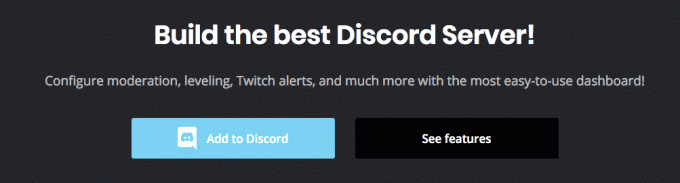
- Войдите в свою учетную запись Discord.
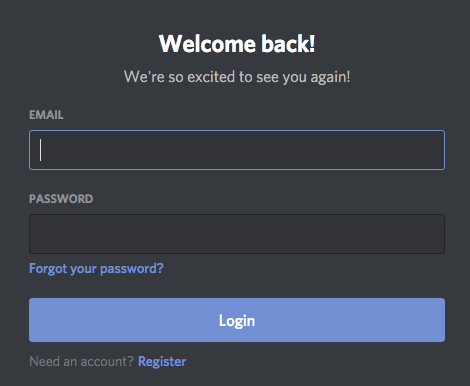
- Выберите сервер, который вы хотите очистить.
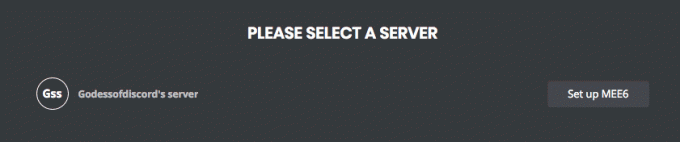
- Авторизуйте бота для этого сервера.

- Вернитесь на веб-страницу MEE6.
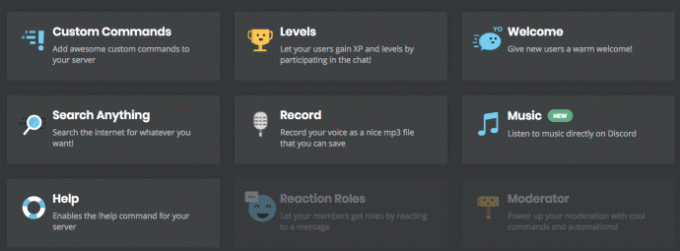
- Выберите сервер, на который вы только что его добавили, в правом верхнем углу. Если он еще не выбран, нажмите кнопку Модератор вариант и нажмите Да когда будет предложено.
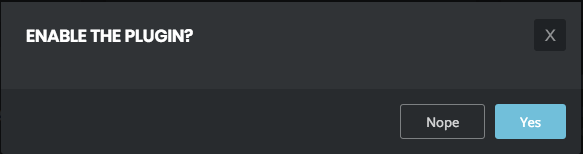
- Вернитесь на свой сервер и введите !прозрачный, !clear10, или !clear100. Какой из них наиболее подходит.

Вы также можете очистить чаты от отдельных лиц, если вам нужно. Очистка чата пользователем полезна, если кто-то стал токсичным или опубликовал кучу сообщений, которые никто не хочет видеть. Используйте команду ‘!clear @[ИМЯ]’, чтобы очистить предыдущие сотни сообщений пользователей.
Еще один полезный и популярный бот CleanChat. Это работает примерно так же.

Очистить чат Discord, клонировав и закрыв
Если бот не делает для вас достаточно, можно клонировать сервер и отключить исходный. Таким образом, вы сохраните своих пользователей и настройки, но избавитесь от истории чата и беспорядка. Это запутанный способ очистки чата, но он работает. Вы можете вручную клонировать свой сервер или использовать бота.
Чтобы вручную клонировать сервер, сделайте следующее:
- Выберите сервер, который вы хотите клонировать в Discord.
- Открой Настройки сервера.

- В меню слева выберите Шаблон сервера.

- Введите имя для вашего шаблона и нажмите Создать шаблон.

- Нажмите на Предварительный просмотр шаблона Кнопка, которая появляется под ссылкой на ваш шаблон.

- Выбирать Создавать.

- Когда вы покинете меню настроек, ваш новый сервер будет в вашем списке серверов.

- Удалите исходный сервер.
Вы также можете использовать бота для этого, если хотите. Есть несколько доступных ботов, которые будут клонировать серверы. DiscordServerCloner на GitHub очень рекомендуется. Бот сохранит копию вашего сервера, чтобы вы могли восстановить ее по мере необходимости.
Какой бы метод вы ни использовали, вам нужно будет повторно добавить всех ботов, которые у вас были на исходном сервере, но все остальное должно быть таким, как вам нравится.
Из всего этого боты для очистки чата, вероятно, самые простые. Они ограничены тем, что могут очищать чат только за предыдущие 14 дней, но быстро справляются с очисткой чата и общей уборкой. Если вам посчастливилось иметь живой сервер, мы все равно настоятельно рекомендуем иметь одного из этих ботов.
Часто задаваемые вопросы
Если у вас есть дополнительные вопросы о модерировании чата Discord, у нас есть ответы здесь!
Могу ли я удалить кого-то с сервера?
Если вы являетесь администратором, вам может потребоваться забанить или исключить того, кто систематически нарушает стандарты вашего сервера. Посетив профиль нарушителя, вы можете нажать на опцию, чтобы заблокировать этого человека.
Могу ли я иметь несколько ботов на одном сервере?
Абсолютно! Боты упрощают настройку и управление вашими серверами в Discord. Вы можете добавить несколько ботов с разными ролями и задачами для более удобной работы.
Могу ли я удалить только одно сообщение?
Да, найдите сообщение и щелкните три горизонтальные линии до упора вправо. Выберите «Удалить сообщение», и оно исчезнет после подтверждения вашего выбора.
Могу ли я выбрать несколько сообщений одновременно?
К сожалению нет. Несколько пользователей запросили функцию, но Discord еще не ответил.
Как удалить все сообщения в Discord DM?
В отличие от серверов, вы не можете добавлять ботов в Discord DM (личные сообщения). Это оставляет нас в неудачной ситуации удаления каждого сообщения по отдельности. Однако существует процесс с использованием клавиатуры, облегчающий удаление. Вот что нужно сделать:
1. Нажмите на первое сообщение, которое хотите удалить. Затем нажмите кнопку Стрелка вверх чтобы выделить сообщение. Вместо этого может быть выделено текстовое поле. Если это так, нажмите стрелку вверх еще раз.

2. Нажмите на Backspace кнопку (или Удалить кнопку на Mac). Затем нажмите кнопку Входить клавишу, чтобы подтвердить, что вы хотите удалить сообщение.

3. Повторите процесс для каждого отправленного вами сообщения.
У этого метода есть несколько недостатков, но, к сожалению, это все, что мы можем сделать с ограничениями на удаление чата Discord. Это может занять некоторое время в зависимости от того, сколько сообщений вы пытаетесь удалить, вы не можете удалить полученные сообщения, и это не удалит сообщения для другого человека в чате.




